Home > Blog > Nachrichten > Calendar Overlay Pro: Neue Ansichten und Navigationsoptionen
Calendar Overlay Pro: Neue Ansichten und Navigationsoptionen
Calendar Overlay Pro: Neue Ansichten und Navigationsoptionen
Sehen Sie sich die neueste Version von Calendar Overlay Pro für Microsoft Teams und SharePoint Online mit weiteren hilfreichen Tools an, die das Überlagern und Verwalten Ihrer Kalender einfach und bequem machen!
 Um von einem Quartal zum anderen zu wechseln, verwenden Sie den Schieberegler.
Um von einem Quartal zum anderen zu wechseln, verwenden Sie den Schieberegler.

 „UND“
Wechseln Sie stattdessen mit dem Schieberegler zum UND-Operator. Verwenden Sie den „und“-Operator, um Ereignisse mit mehr als einer Kategorie gleichzeitig anzuzeigen. Zeigen Sie beispielsweise Ereignisse mit der Auswahl „Nicht kategorisiert“ und „Blaue Kategorie“ an.
„UND“
Wechseln Sie stattdessen mit dem Schieberegler zum UND-Operator. Verwenden Sie den „und“-Operator, um Ereignisse mit mehr als einer Kategorie gleichzeitig anzuzeigen. Zeigen Sie beispielsweise Ereignisse mit der Auswahl „Nicht kategorisiert“ und „Blaue Kategorie“ an.
 Um auf alle verfügbaren Kalenderansichten zuzugreifen, Sie Calendar Pro von Virto für Microsoft 365 und Microsoft Teams aus.
Um auf alle verfügbaren Kalenderansichten zuzugreifen, Sie Calendar Pro von Virto für Microsoft 365 und Microsoft Teams aus.
Quartalsansicht
Mit diesem Update können Sie die „Year Quarter“-Ansicht verwenden und zwischen den Quartalen wechseln. Mit dem neuen Update können Sie Ihren eingeblendeten SharePoint-Kalender nach Quartalen und anderen verfügbaren Ansichten (täglich; wöchentlich; Arbeitswoche; jährlich; etc.) anzeigen und zwischen den Quartalen wechseln. Um auf die neue Ansicht zuzugreifen, überprüfen Sie das Dropdown-Menü wie unten gezeigt. Um von einem Quartal zum anderen zu wechseln, verwenden Sie den Schieberegler.
Um von einem Quartal zum anderen zu wechseln, verwenden Sie den Schieberegler.
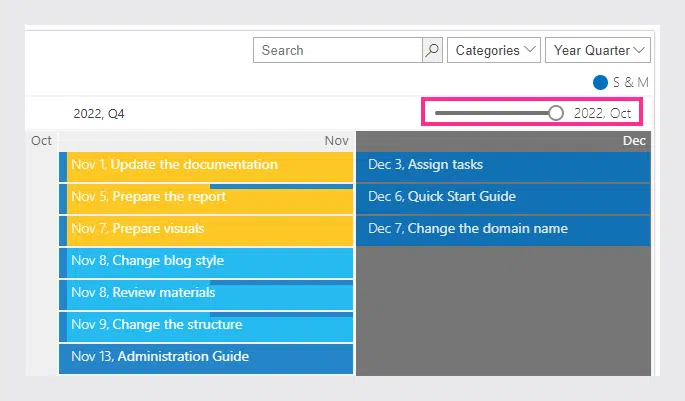
Filtern Sie Kategorien mit „oder“- und „und“-Bedingungen
Wenn Sie mehrere Kalender in einer einzigen Ansicht überlagern, kann die Liste der Kategorien zu lang werden. Alle Kategorien haben verschiedene Farben, und es wird immer schwieriger, nach Ereignissen zu suchen. Sie können die Unify-Funktion verwenden, um dies zu beheben. Oder probieren Sie die neue Option aus und wenden Sie Filter an. „ODER“ Standardmäßig wird der ODER-Operator zum Filtern angewendet. Sie kreuzen beispielsweise „Veranstaltungsplanung,“ „Marketingmaterial,“ und „Orange Kategorie“ an. Standardmäßig wird der „oder“-Operator angewendet. Das System zeigt Ereignisse entweder mit den Kategorien „Veranstaltungsplanung“, „Marketingmaterial“ oder „Veranstaltungsplanung“ an.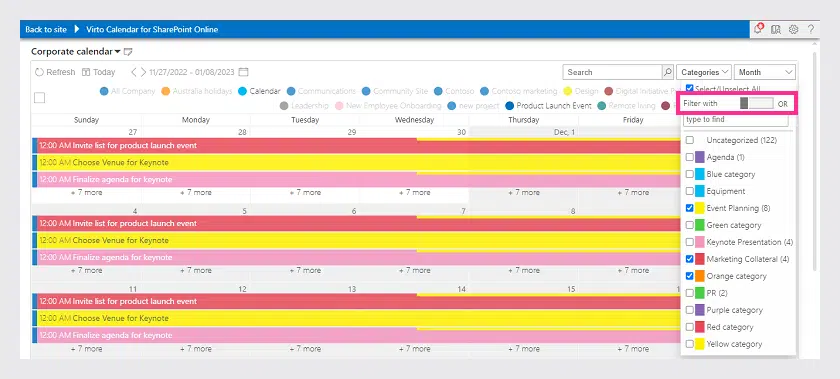 „UND“
Wechseln Sie stattdessen mit dem Schieberegler zum UND-Operator. Verwenden Sie den „und“-Operator, um Ereignisse mit mehr als einer Kategorie gleichzeitig anzuzeigen. Zeigen Sie beispielsweise Ereignisse mit der Auswahl „Nicht kategorisiert“ und „Blaue Kategorie“ an.
„UND“
Wechseln Sie stattdessen mit dem Schieberegler zum UND-Operator. Verwenden Sie den „und“-Operator, um Ereignisse mit mehr als einer Kategorie gleichzeitig anzuzeigen. Zeigen Sie beispielsweise Ereignisse mit der Auswahl „Nicht kategorisiert“ und „Blaue Kategorie“ an.
 Um auf alle verfügbaren Kalenderansichten zuzugreifen, Sie Calendar Pro von Virto für Microsoft 365 und Microsoft Teams aus.
Um auf alle verfügbaren Kalenderansichten zuzugreifen, Sie Calendar Pro von Virto für Microsoft 365 und Microsoft Teams aus. 






